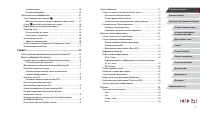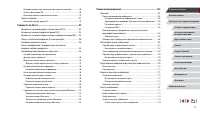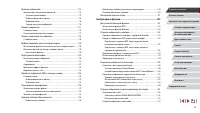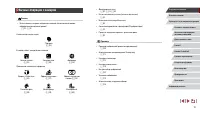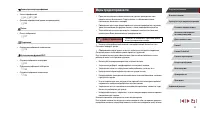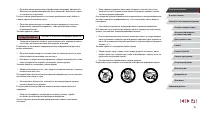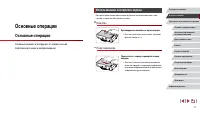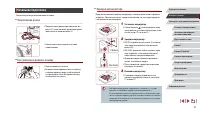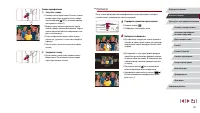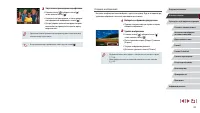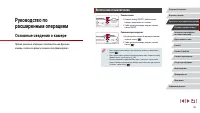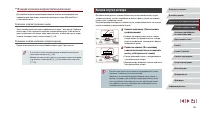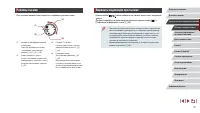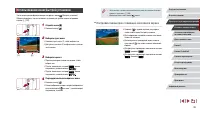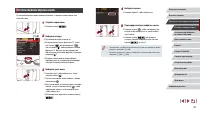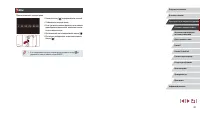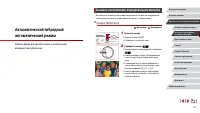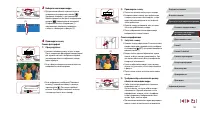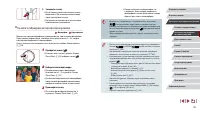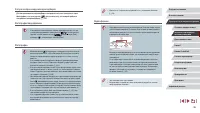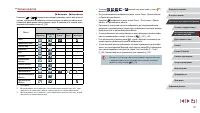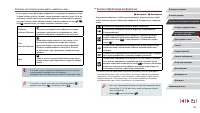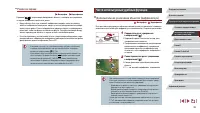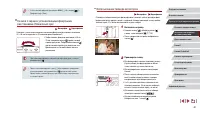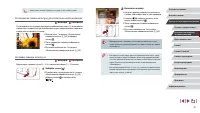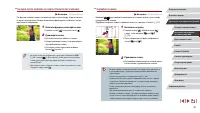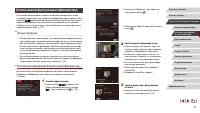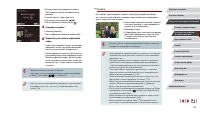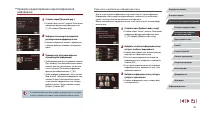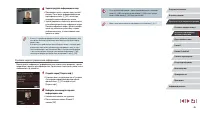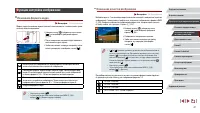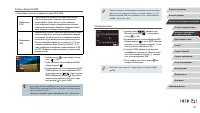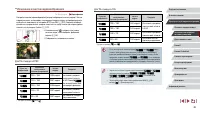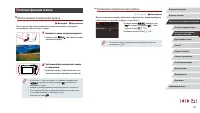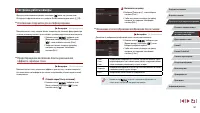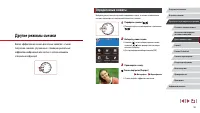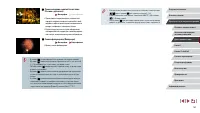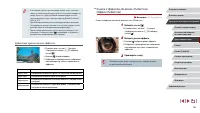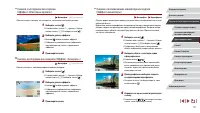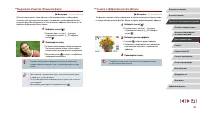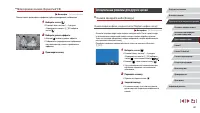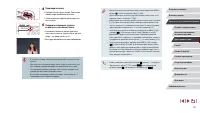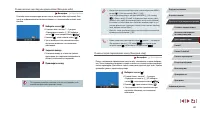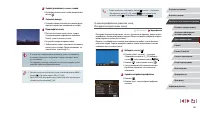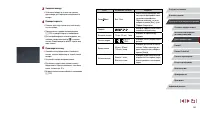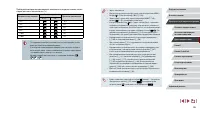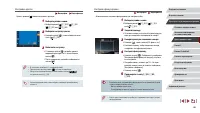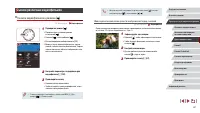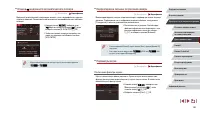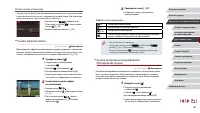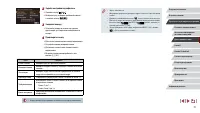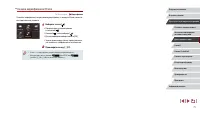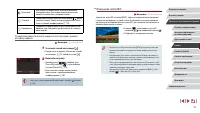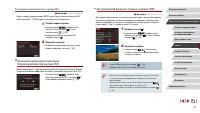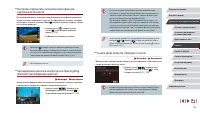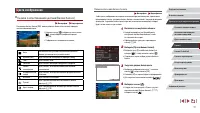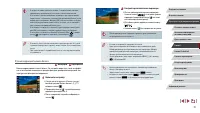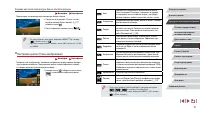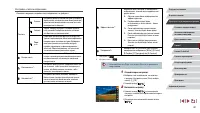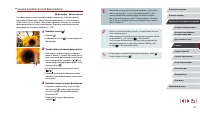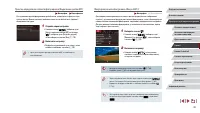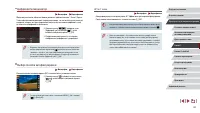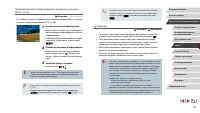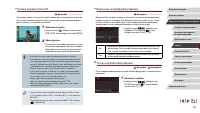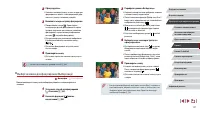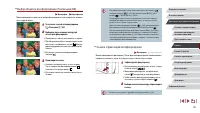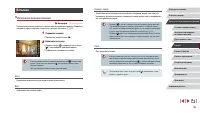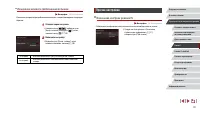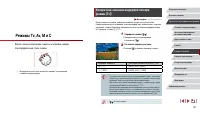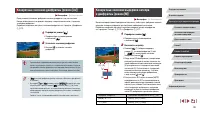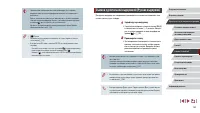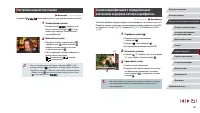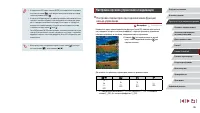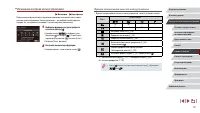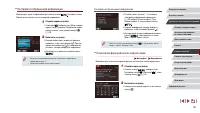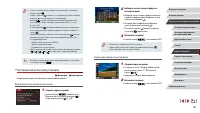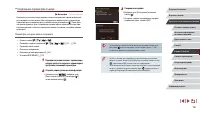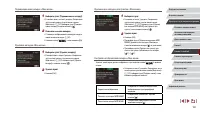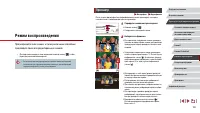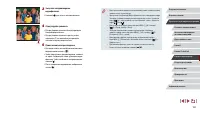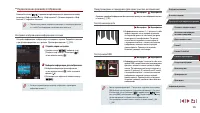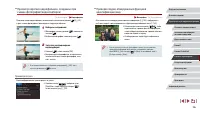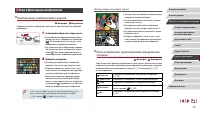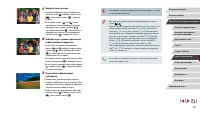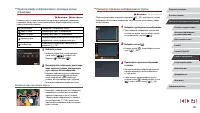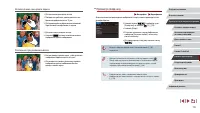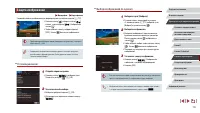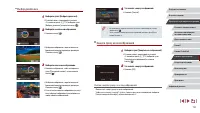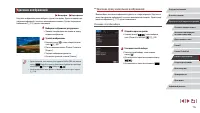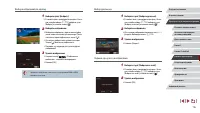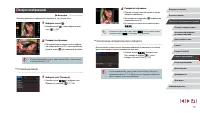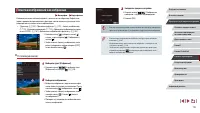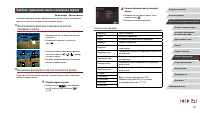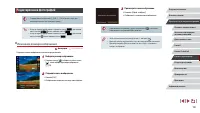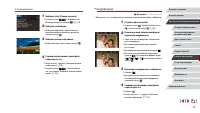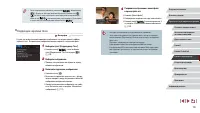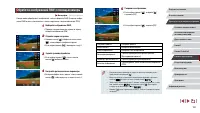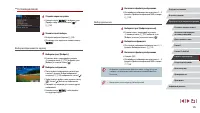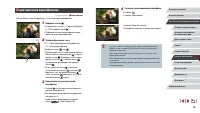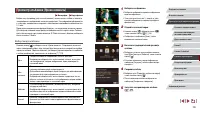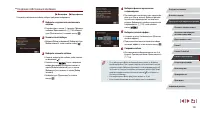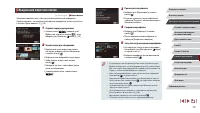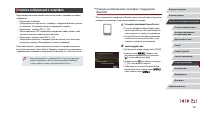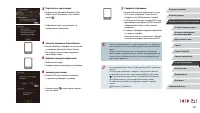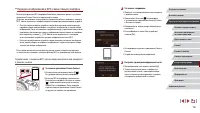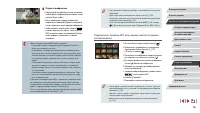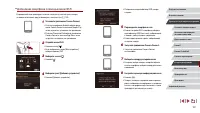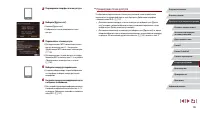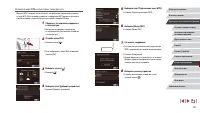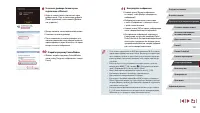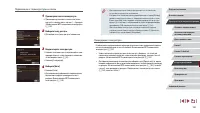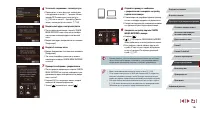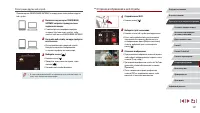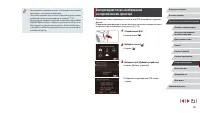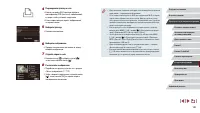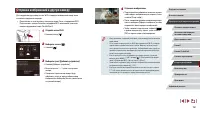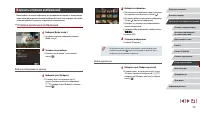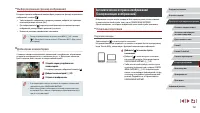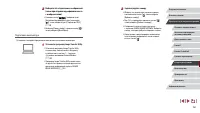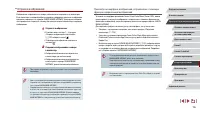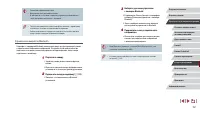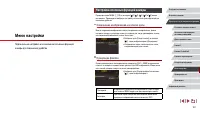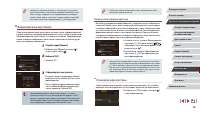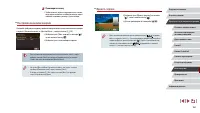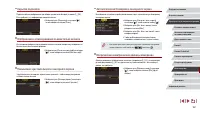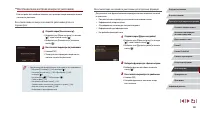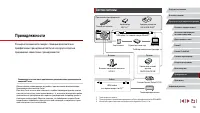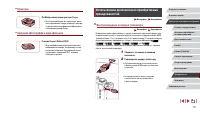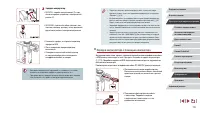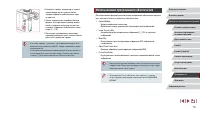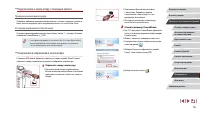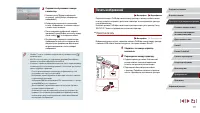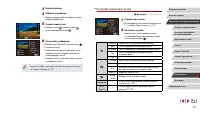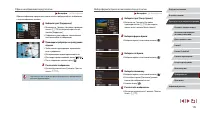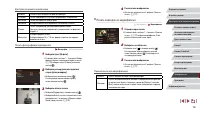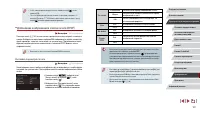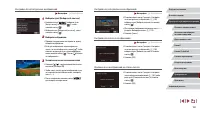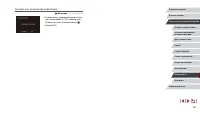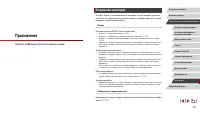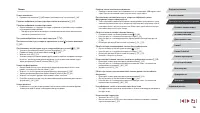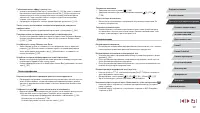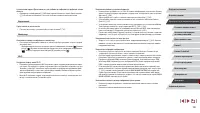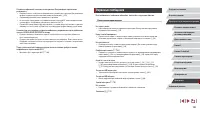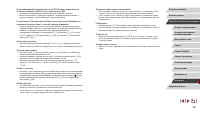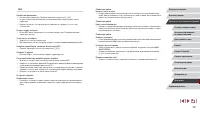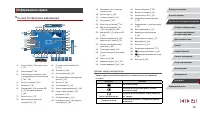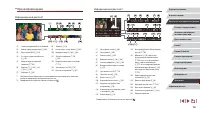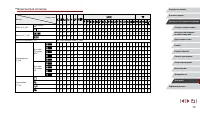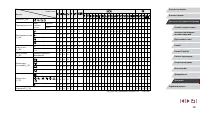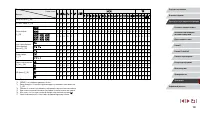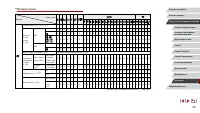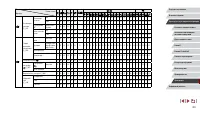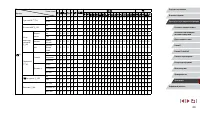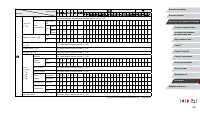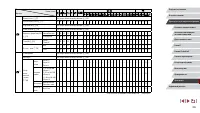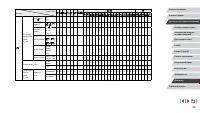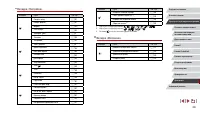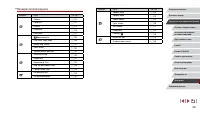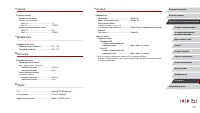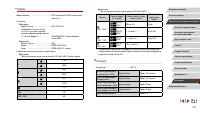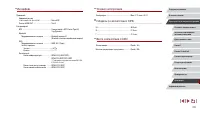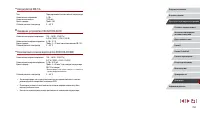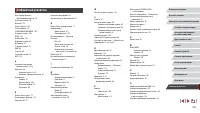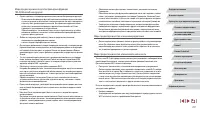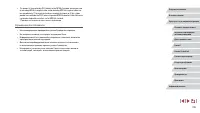Фотоаппараты Canon PowerShot G9 X Mark II - инструкция пользователя по применению, эксплуатации и установке на русском языке. Мы надеемся, она поможет вам решить возникшие у вас вопросы при эксплуатации техники.
Если остались вопросы, задайте их в комментариях после инструкции.
"Загружаем инструкцию", означает, что нужно подождать пока файл загрузится и можно будет его читать онлайн. Некоторые инструкции очень большие и время их появления зависит от вашей скорости интернета.
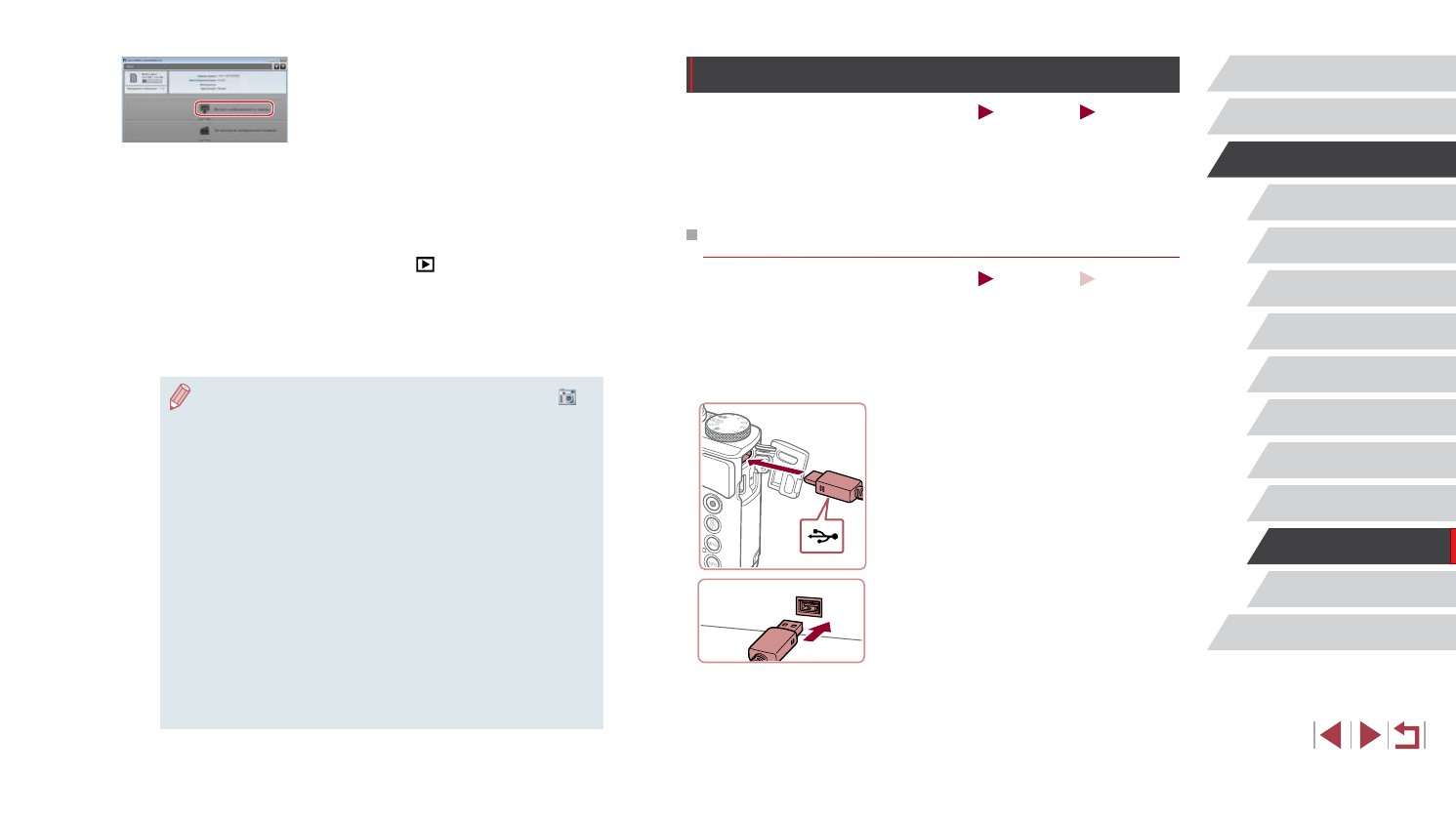
177
Приложение
Перед использованием
Алфавитный указатель
Основные операции
Руководство по расширенным операциям
Основные сведения о камере
Автоматический/гибридный
автоматический режим
Другие режимы съемки
Режим P
Режимы Tv, Av, M и C
Режим воспроизведения
Беспроводные функции
Меню настройки
Принадлежности
Печать изображений
Фотографии
Видеофильмы
Подключив камеру к PictBridge-совместимому принтеру с помощью кабеля, можно
печатать снимки и настраивать различные параметры, используемые для принтера
и служб фотопечати.
В данном примере PictBridge-совместимого принтера используется принтер Canon
SELPHY CP. Также см. руководство пользователя принтера.
Простая печать
Фотографии
Видеофильмы
Изображения можно печатать, подключив камеру к PictBridge-совместимому принтеру
с помощью USB-кабеля (продается отдельно; со стороны камеры: Micro-B).
1
Убедитесь, что камера и принтер
выключены.
2
Подсоедините камеру к принтеру.
Откройте крышку разъемов. Взяв меньший
разъем кабеля в показанной ориентации,
вставьте этот разъем в разъем камеры.
Подсоедините больший разъем кабеля
к принтеру. Подробные сведения о подклю че-
нии см. в руководстве пользователя принтера.
3
Сохраните изображения из камеры
в компьютер.
Нажмите кнопку [Импорт изображений
из камеры], затем [Импорт непереданных
изображений].
Изображения сохраняются в компьютере
в папке «Изображения», в отдельных папках
с датой в качестве имени.
После сохранения изображений закройте
программу CameraWindow, выключите камеру,
нажав кнопку [
], и отсоедините кабель.
Для просмотра сохраненных в компьютере
изображений используйте стандартное или
общедоступное программное обеспечение,
которое поддерживает снятые камерой
изображения.
●
Windows 7: если не отображается экран из шага 2, щелкните значок [
]
на панели задач.
●
Mac OS: если после шага 2 не отображается программа CameraWindow,
щелкните значок [CameraWindow] на панели Dock.
●
Хотя можно сохранить изображения на компьютер, просто подключив камеру
к компьютеру без использования программного обеспечения, при этом воз-
никают следующие ограничения.
-
После подключения камеры к компьютеру изображения могут стать
доступными только через несколько минут.
-
Изображения, снятые в вертикальной ориентации, могут быть сохранены
в горизонтальной ориентации.
-
Изображения RAW (или изображения JPEG, записанные вместе с изо бра-
жениями RAW) могут не сохраняться.
-
Для изображений, сохраненных в компьютере, могут быть сброшены
настройки защиты изображений.
-
В зависимости от версии операционной системы, используемого про-
граммного обеспечения или размера файлов изображений возможно
возникновение определенных проблем при сохранении изображений
или сведений об изображениях.
Содержание
- 2 Поддерживаемые карты памяти; Перед использованием; Комплект поставки
- 3 Соглашения, принятые в данном Руководстве
- 4 Названия компонентов
- 5 Содержание
- 13 Просмотр; Обычные операции с камерой; Съемка
- 14 Меры предосторожности; Предостережение; Запись/просмотр видеофильмов
- 15 Предупреждение
- 17 Основные операции; Основные операции; Использование сенсорного экрана; Нажатие; Кратковременно нажмите на экран пальцем.; Перетаскивание
- 18 Зарядка аккумулятора; Установите аккумулятор.; Начальная подготовка; Закрепление ремня
- 19 Установка аккумулятора и вашей карты памяти
- 20 Установите дату и время.; Извлечение аккумулятора и карты памяти; Извлеките аккумулятор.; Извлеките карту памяти.; Установка даты и времени
- 21 Язык; Перейдите в режим воспроизведения.; Изменение даты и времени; Откройте экран настройки.
- 22 Опробование камеры; Выберите композицию кадра.
- 23 Выберите изображения.
- 24 Стирание изображений; Выберите изображение для удаления.; Запустите воспроизведение видеофильмов.
- 25 Основные сведения о камере; Руководство по; Включение и выключение; Режим съемки
- 26 Кнопка спуска затвора; Функции экономии энергии (Автовыключение); Экономия энергии в режиме съемки
- 27 Варианты индикации при съемке; Режимы съемки
- 28 Настройка параметров с помощью сенсорного экрана; Использование меню быстрой установки; Подтвердите выбор и выйдите из меню.
- 29 Использование экрана меню
- 30 Экранная клавиатура; Ввод символов
- 31 Индикатор; Возврат на предыдущий экран
- 32 Часы
- 33 Съемка с настройками, определенными камерой
- 34 ) Требуемым образом измените размер
- 35 Съемка в гибридном автоматическом режиме
- 36 Видеофильмы; Запуск воспроизведения видеоподборки; Фотографии/видеофильмы
- 37 Значки сюжетов
- 38 Значки стабилизации изображения; Эпизоды, для которых производится серийная съемка
- 39 Часто используемые удобные функции; Дополнительное увеличение объектов (Цифровой зум); Рамки на экране
- 40 Использование таймера автоспуска; Съемка с заранее установленными фокусными
- 41 Настройка таймера автоспуска
- 42 Серийная съемка; Съемка путем нажатия на экран (Съемка при касании); Включите функцию съемки при касании.
- 43 Зарегистрируйте информацию о лице.; Использование функции идентификации лица; Личные сведения
- 45 Перезапись и добавление информации о лице; Проверка и редактирование зарегистрированной
- 46 Удаление зарегистрированной информации
- 47 Изменение качества изображения; Функции настройки изображения; Изменение формата кадра
- 48 С помощью меню; Запись в формате RAW
- 49 Изменение качества видеоизображения; Для ТВ-стандарта NTSC
- 50 Отключение автоматического уровня; Полезные функции съемки; Использование электронного уровня; Выведите на экран электронный уровень.
- 51 Съемка видео фильмов с объектами того же размера,; Изменение настроек режима IS; Отключение стабилизации изображения
- 52 Изменение стиля отображения изображения после съемки; Настройка работы камеры; Отключение подсветки для автофокусировки; Предотвращение включения лампы уменьшения
- 53 Другие режимы съемки; Определенные сюжеты; Выберите режим съемки.
- 54 Съемка вечерних сюжетов без штатива
- 55 Съемка эпизодов с высокой контрастностью; Применение специальных эффектов; Создание ощущения скорости за счет размытия фона
- 56 Съемка с эффектом объектива «Рыбий глаз»; Выберите уровень эффекта.; Добавление художественных эффектов
- 57 Снимки, напоминающие миниатюрные модели; Снимки, выглядящие как картины
- 58 Съемка с эффектом игрушечной камеры; Выберите цветовой тон.
- 59 Съемка с эффектом мягкого фокуса
- 60 Специальные режимы для других целей; Съемка людей на фоне звездного неба (Портрет на фоне звезд)
- 62 Съемка следов перемещения звезд (Звездный след); Съемка ночных сцен под звездным небом (Звездное небо)
- 63 Задайте настройки видеофильма.
- 66 Настройка фокусировки; Настройка цветов
- 67 Фиксация или изменение яркости изображения перед съемкой; Зафиксируйте экспозицию.; Съемка различных видеофильмов
- 68 Корректировка сильных сотрясений камеры; Параметры звука; Отключение фильтра шумов; Отмена медленного автоматического затвора
- 69 Эффекты воспроизведения; Съемка интервальных видеофильмов; Использование аттенюатора; Съемка коротких клипов
- 71 Съемка видеофильмов iFrame
- 72 Более сложные снимки, снятые в вашем любимом стиле; Режим P
- 73 Фиксация яркости изображения/экспозиции; Изменение способа экспозамера; Настройка яркости изображения; Отключение имитации экспозиции
- 74 Изменение числа ISO; Установите способ экспозамера [
- 75 Автоматический брекетинг (съемка в режиме AEB); Регулировка автоматической настройки ISO; Изменение уровня шумоподавления
- 76 Настройка параметров автоматического фильтра; Автокоррекция яркости и контрастности (Auto Lighting
- 77 Пользовательский баланс белого; Выполните съемку белого объекта.; Цвета изображения; Съемка с естественными цветами (Баланс белого)
- 78 Настройте дополнительные параметры.; Ручная коррекция баланса белого
- 79 Задание цветовой температуры баланса белого вручную
- 80 Настройка стилей изображения
- 81 Диапазон съемки и фокусировка; Сохранение настроенных стилей изображения; Выберите номер пользовательского стиля.
- 82 Съемка в режиме ручной фокусировки; Укажите общее положение фокусировки.
- 83 Простое определение области фокусировки (Выделение цветом MF)
- 84 AF по 1 точке; Цифровой телеконвертер; Выбор способа автофокусировки
- 85 Переместите рамку автофокусировки.
- 86 Изменение настройки фокусировки; Точная настройка фокусировки; Съемка в режиме Servo AF
- 87 Перейдите в режим «Выбор лица».; Выбор человека для фокусировки (Выбор лица)
- 88 Съемка с фиксацией автофокусировки; Зафиксируйте фокусировку.; Выбор объектов для фокусировки (Тактильный АФ)
- 89 Вспышка; Изменение режима вспышки; Авто
- 90 Съемка с фиксатором FE; Настройка компенсации экспозиции при съемке
- 91 Прочие настройки; Изменение момента срабатывания вспышки
- 92 Установите выдержку затвора.
- 93 Установите значение диафрагмы.
- 94 Съемка с длительной выдержкой (Ручная выдержка); Задайте ручную выдержку.
- 95 Настройка мощности вспышки; Укажите режим вспышки.
- 96 Настройка органов управления и индикации; Настройка параметров при переключении функций
- 97 Функции, которые можно назначить кольцу управления; Изменение настроек кольца управления; Настройте назначенную функцию.
- 98 Назначение функций кнопке видеосъемки; Настройка отображаемой информации
- 99 Изменение порядка пунктов меню; Настройка меню быстрой установки; Выбор пунктов для включения в меню
- 100 Сохранение параметров съемки; Параметры, которые можно сохранить; Откройте экран для назначения функций.
- 101 Сохранение часто используемых пунктов меню
- 102 Удаление все вкладок или пунктов «Мое меню»; Переименование вкладок «Мое меню»; Измените название вкладки.; Удаление вкладки «Мое меню»
- 103 Режим воспроизведения
- 104 Отрегулируйте громкость.
- 105 Предупреждение о передержке (для ярких участков изображения); Переключение режимов отображения; Настройка отображаемой информации о съемке
- 106 Проверка людей, обнаруженных функцией; Просмотр коротких видеофильмов, созданных при; Выберите изображение.; Просмотр по дате
- 107 Поиск изображений, удовлетворяющих определенным; Обзор и фильтрация изображений; Переход между изображениями в индексе; Изображения отображаются в виде индекса.
- 108 Выберите первое условие.
- 109 Просмотр отдельных изображений из группы; Выберите сгруппированное изображение.; Переход между изображениями с помощью кольца; Просматривайте изображения, удовлет во ря-
- 110 Изменение имен; Выберите вариант редактирования.
- 111 Варианты просмотра изображений; Увеличение изображений; Увеличьте изображение.; Удаление имен
- 112 Увеличение при двойном нажатии
- 113 Выбор изображений по одному; Защита изображений
- 114 Защита сразу всех изображений; Установите защиту изображений.; Снятие защиты сразу со всех изображений; Выбор диапазона; Выберите начальное изображение.
- 115 Удаление сразу нескольких изображений; Указание способа выбора; Удаление изображений
- 116 Задание сразу всех изображений
- 117 Отключение автоматического поворота; Поворот изображений; Поверните изображение.
- 118 Завершите процесс настройки.; Пометка изображений как избранных
- 119 Назначаемые функции; Удобное управление: жесты сенсорного экрана; Использование функций, назначенных жестам
- 120 Просмотрите новое изображение.; Редактирование фотографий; Изменение размера изображений; Выберите размер изображения.
- 121 Кадрирование; Просмотрите кадрированное изображение.
- 122 Применение эффекта фильтра; Выполните требуемую настройку эффекта.
- 123 Коррекция «красных глаз»
- 124 Сохраните изображение.; Обработка изображений RAW с помощью камеры; Выберите изображение RAW.
- 126 Сохраните отредактированный видеофильм.; Редактирование видеофильмов; Укажите обрезаемые части.
- 127 Удаление глав видеофильмов; Выберите клип, который требуется удалить.; Подтвердите удаление.; Уменьшение размера файлов; Качество изображения сжатых видеозаписей
- 128 Выбор тем для альбомов
- 129 Настройте параметры фонового; Добавление в альбомы музыкального сопровождения
- 130 Выберите цветовой эффект.; Создание собственных альбомов; Укажите способ выбора.
- 131 Просмотрите видеофильм.; Объединение коротких клипов; Откройте экран редактирования.
- 132 Беспроводные функции; Доступные беспроводные функции; Использование функций Wi-Fi
- 133 Передача изображений в смартфон с поддержкой; Установите приложение Camera Connect.; Отправка изображений в смартфон
- 134 Передайте изображения.; Завершите регистрацию.
- 135 Установите соединение.; Настройте параметры конфиденциальности.; Передача изображений в NFC-совместимый смартфон
- 136 Отправьте изображение.
- 137 Подсоедините смартфон к сети.; Добавление смартфона с помощью меню Wi-Fi
- 138 Использование другой точки доступа; Подготовьтесь к подключению.
- 139 Предыдущие точки доступа; Подсоедините смартфон к точке доступа.
- 140 Настройка компьютера для подключения по Wi-Fi (только Windows); Сохранение изображений в компьютере; Подготовка к регистрации компьютера; Установка приложения CameraWindow; Загрузите программное обеспечение.
- 141 Сохранение изображений в подключенном компьютере; Проверка совместимости точки доступа
- 142 Исполь зование WPS-совместимых точек доступа
- 143 Импортируйте изображения.; Откройте программу CameraWindow.
- 144 Просмотрите список точек доступа.
- 145 Регистрация портала CANON iMAGE GATEWAY; Регистрация веб-служб
- 146 Установите соединение с точкой доступа.; Введите свой адрес электронной почты.
- 147 Отправка изображений в веб-службы; Выберите пункт назначения.; Регистрация других веб-служб
- 149 Подсоедините принтер к сети.
- 150 Отправка изображений в другую камеру
- 151 Варианты отправки изображений; Отправка нескольких изображений
- 152 Примечания по отправке изображений; Отправка избранных изображений; Отправьте изображения.
- 153 Подготовка камеры; Добавление комментариев; Добавьте комментарий (
- 154 Зарегистрируйте камеру.; Подготовка компьютера; Установите программу Image Transfer Utility.
- 155 Отправка изображений
- 156 Дистанционное управление камерой со смартфона; Управление камерой по Wi-Fi; Подключите камеру к смартфону (; Геопривязка изображений в камере
- 157 Управление камерой по Bluetooth
- 158 Выберите пункт для редактирования.; Изменение имени устройства; Изменение или удаление параметров Wi-Fi; Изменение информации о подключении; Выберите устройство для изменения.
- 159 Изменение имени камеры; Указание изображений, доступных для просмотра со смартфонов
- 160 Очистите информацию о камере.; Восстановление значений по умолчанию для; Восстановите параметры по умолчанию.
- 161 Меню настройки; Настройка основных функций камеры; Сохранение изображений на основе даты
- 162 Низкоуровневое форматирование; Изменение видеосистемы; Отформатируйте карту памяти.
- 163 Изменение цвета информации на экране; Использование эко-режима; Сброс настроек электронного уровня
- 164 Яркость экрана; Настройка экономии энергии
- 165 Дата и время; Время закрытия объектива; Мировое время; Укажите пункт назначения.
- 166 Регулировка громкости; Отключение звуковых сигналов при работе камеры
- 167 Автоматическая блокировка сенсорного экрана; Скрытие подсказок; Отображение в списке режимов съемки только значков
- 168 Удаление всех сведений об авторских правах; Настройка других параметров; Проверка логотипов сертификации
- 169 Восстановление значений по умолчанию для отдельных функций; Выберите функцию для сброса настроек.; Восстановление настроек камеры по умолчанию
- 170 Принадлежности; Состав системы
- 171 Вспышка повышенной мощности HF-DC2; Прочие принадлежности; Интерфейсный кабель IFC-600PCU; Дополнительно приобретаемые принадлежности; Источники питания
- 172 Воспроизведение на экране телевизора; Подсоедините камеру к телевизору.; Принтеры; PictBridge-совместимые принтеры Canon; Хранение фотографий и видеофильмов; Станция Connect Station CS100
- 173 Установка и зарядка аккумулятора
- 174 Зарядка аккумулятора с помощью компьютера; Зарядите аккумулятор.
- 175 Использование программного обеспечения
- 176 Подключение к компьютеру с помощью кабеля; Проверка компьютерной среды; Подключите камеру к компьютеру.
- 177 Печать изображений; Простая печать; Убедитесь, что камера и принтер
- 178 Настройка параметров печати; Откройте экран печати.
- 179 Выбор формата бумаги и компоновки перед печатью; Выберите формат бумаги.; Обрезка изображений перед печатью; Распечатайте изображение.
- 180 Печать эпизодов из видеофильма; Параметры печати видеофильмов; Выберите область печати.
- 181 Добавление изображений в список печати (DPOF)
- 182 Настройка печати диапазона изображений; Настройка печати всех изображений; Удаление всех изображений из списка печати
- 183 Добавление изображений по одному; Добавление всех изображений в фотокнигу; Добавление изображений в фотокнигу
- 184 Удаление всех изображений из фотокниги
- 185 Полезная информация при использовании камеры; Приложение; Устранение неполадок; Питание; Отображение на экране телевизора
- 187 Съемка видеофильмов
- 188 Карта памяти; Компьютер
- 189 Экранные сообщения; Съемка или воспроизведение
- 192 Уровень заряда аккумулятора; Информация на экране
- 193 Информационный дисплей 2; При воспроизведении; Информационный дисплей 1
- 194 Информационный дисплей 3
- 195 Таблицы функций и меню; Функции, доступные в различных режимах съемки
- 197 Меню быстрой установки
- 200 Вкладка съемки
- 208 Вкладка «Моё меню»
- 209 Вкладка воспроизведения
- 210 Технические характеристики; Датчик изображения; Правила обращения
- 212 Запись
- 213 Интерфейс
- 215 Алфавитный указатель
- 218 Программное обеспечение третьих сторон
- 219 Ограничение ответственности